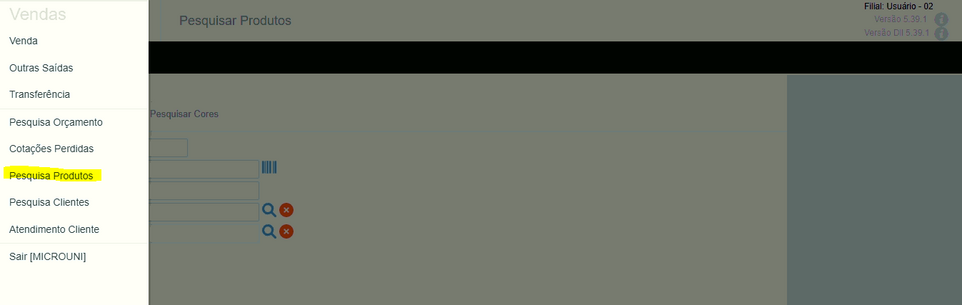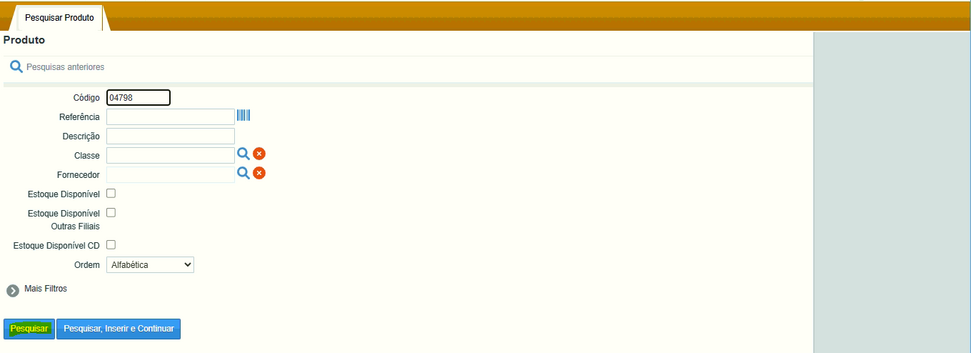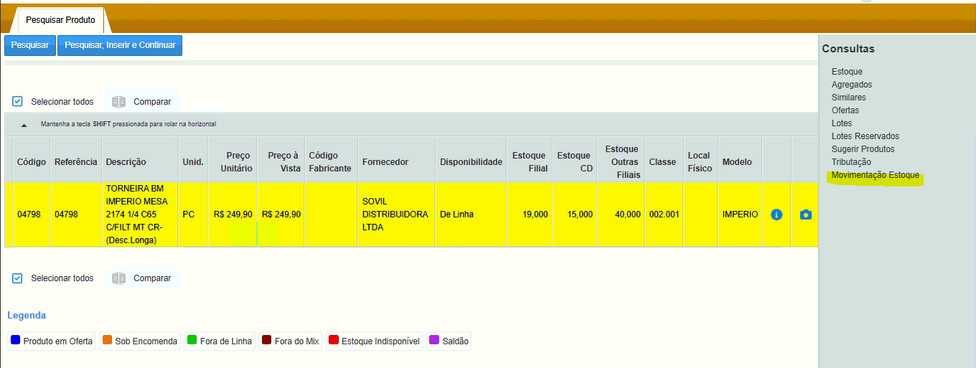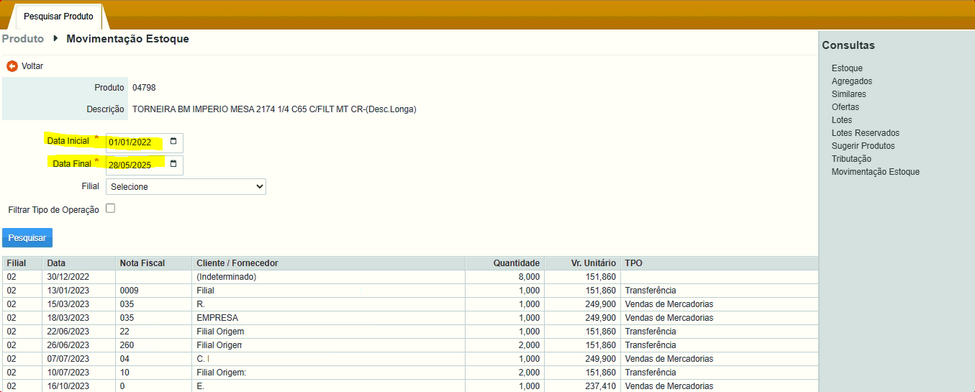Como consultar as movimentações do produto: mudanças entre as edições
Ir para navegação
Ir para pesquisar
Sem resumo de edição |
Sem resumo de edição |
||
| Linha 12: | Linha 12: | ||
Selecione o item no grid e cliquei em '''Movimentação de Estoque''' | Selecione o item no grid e cliquei em '''Movimentação de Estoque''' | ||
[[Arquivo:Movimentação de estoque vendas.png|nenhum|miniaturadaimagem|976x976px]] | [[Arquivo:Movimentação de estoque vendas.png|nenhum|miniaturadaimagem|976x976px]]Informe a data inicial e final desejada e clique em '''Pesquisar.''' | ||
[[Arquivo: | [[Arquivo:Consulta da movimentacao no vendas.png|nenhum|miniaturadaimagem|975x975px]]O sistema irá exibir toda movimentação de estoque que o produto teve no período informado. </div> | ||
[[Categoria:Vendas]] | [[Categoria:Vendas]] | ||
Edição atual tal como às 08h34min de 28 de maio de 2025
Este artigo irá demonstrar como realizar a consulta das movimentações de um produto no Módulo de vendas
Tutorial
PASSO 1
Primeiro iremos acessar no Vendas o menu :PASSO 2
Informe o código do produto desejado e clique em Pesquisar :PASSO 3
Selecione o item no grid e cliquei em Movimentação de Estoque
Informe a data inicial e final desejada e clique em Pesquisar. O sistema irá exibir toda movimentação de estoque que o produto teve no período informado.